
Innholdsfortegnelse:
- Forfatter John Day [email protected].
- Public 2024-01-30 11:22.
- Sist endret 2025-01-23 15:02.


Mp3 -spiller kan høres ganske utdatert ut. Smarttelefoner kan gjøre mye bedre enn dette! Med alle disse appene og strømmetjenestene trenger du ikke engang laste ned musikk eller sang.
Men da jeg møtte DFplayer -modulen, gledet det meg veldig med en rekke funksjoner. Fra volumkontroll, en 3W forsterker, equalizer, mulighet til å spille av annonser mellom mp3 -filene og mye mer. Jeg ønsket å utforske alle disse funksjonene og sette dem godt i bruk i en enkelt enhet. Så denne MP3 -spilleren var et perfekt valg.
Sluttproduktet var ganske interessant å bruke med følgende funksjoner:
- EQ -justering
- Volumkontroll
- Sett på pause/spill av MP3 -filer
- Neste/forrige
- 2 skjermnavigasjon
- oppladbart batteri
Rekvisita
Her er listen over deler jeg brukte i dette prosjektet (tilknyttede lenker):
- Arduino pro mini
- DFPlayer
- 1,3 tommer OLED
- Trykke knapper
- Lydkontakt
- TP4056
- Lipo batteri
- Skyvebryter
- PCB
Trinn 1: Konfigurere OLED -skjermen

1,3-tommers OLED og 0,96-tommers OLED kan se like ut, men de deler ikke den samme skjermdriveren. Så hvis du prøver å bruke et bibliotek som Adafruit SSD1306, fungerer ikke skjermen fordi 1,3-tommers OLED-skjermen har Sh1106 skjermdriver.
Så vi skal bruke U8g2 -biblioteket. Du kan laste ned dette biblioteket for din Arduino IDE med denne lenken eller gå til biblioteksjefen og installere den nyeste versjonen av U8g2.
Dette biblioteket har mye fleksibilitet sammenlignet med andre biblioteker, for eksempel kan du kjøre den samme koden for en rekke skjermer med svært minimal kodeendring og gir deg viktigere et bredt spekter av fonter og åpne ikoner som du kan bruke i prosjektet ditt.
1,3-tommers skjerm har 4 pinner VCC, GND, SDA og SCL. Siden displayet støtter en I2C -kommunikasjon, kobler du VCC og GND til +5V og GND på Arduino pro mini og kobler SDA og SCL til A4 og A5 på Arduino pro mini.
Du kan teste skjermen enten ved å kjøre demoskissen som følger med u8g2 -biblioteket, eller du kan kompilere og kjøre skissen min i Soundpod.rar -filen eller bruke Github -lenken.
Trinn 2: Konfigurere DFPlayer
DFplayer er en liten og billig MP3 -modul med en forenklet utgang som kan kobles direkte til en høyttaler uten forsterker.
Funksjoner
- 24 -biters DAC
- Støtter FAT16, FAT32 filsystem
- Støtte for opptil 32 GB SD -kort
- Innebygd 3 Watt forsterker
- støtter 100 mapper, hver mappe kan støtte opptil 1000 sanger
- 5 nivåer med EQ -justering og 30 nivåer for volumjustering
Krets
Denne modulen kan brukes frittstående med et vedlagt batteri, høyttaler og trykknapper eller kan brukes med en Arduino eller en annen mikrokontroller. Den bruker UART/seriell kommunikasjon for å sende og motta kommandoer til mikrokontrollere. Så vi kan bruke Arduinos serielle lese/skrive -funksjon for å kontrollere denne modulen.
Koble 4 trykknapper til pinne 2, 3, 4 på Arduino for å kontrollere volumet/start/stopp, og koble deretter pin Rx og Tx pin på DFplayer til Arduino pin 10 og 11. Til slutt kobler du høyttaleren til spk+, spk- av DFplayer, og koble +5v forsyning til VCC og GND til GND til DFplayer.
Du kan teste modulen med koden som er i mappen 'DFPlayer'. Denne instruksen vil hjelpe deg lettere å komme i gang med Arduino og DFPlayer.
Trinn 3: Klargjøring av komponentene




Du ville ha sett det endelige bygget ser rotete ut, og du tror kanskje det ville vært mye bedre å skrive ut en PCB. Jeg er helt enig! Men dette er relativt morsommere, og personlig er de ganske kule å se på også. Uansett vil jeg slippe en lenke der du kan bruke den eksisterende kretsen og bygge en PCB.
Siden det er for mange komponenter å bruke, vil en tosidig PCB passe perfekt. Klipp deretter tosidig PCB på en slik måte at den horisontalt har 14 hull og vertikalt 21. Plasser deretter trykknappene som vil hjelpe oss med navigering, pause og avspilling av sangen. Når du plasserer andre komponenter, må du være veldig forsiktig med hvor du plasserer dem og hvor mange pinner hver komponent har. Etter min erfaring med å bygge dette to ganger, behold bare pinnene som brukes og kutt resten av dem. Det ville løse flere problemer nedover veien. Du kan referere til dette kretsdiagrammet og kutte de unødvendige pinnene.
Trinn 4: Plassering av komponentene



Plasser de digitale pinnene på Arduino nær knappene og de analoge pinnene som peker mot toppen av brettet, så det ville være enkelt å koble til OLED -skjermen. Gjør deretter den samme prosessen for DFplayer, plasser modulen på en slik måte at SD -kortsporet peker innover, og fjern også den svarte separatoren fra toppnålene, slik at DFplayer får en passende passform i brettet sammen med Arduino.
Jeg ønsket å kjøre DFplayer med full kapasitet, så jeg la til en liten boost -omformer for å konvertere 3,7 volt fra litiumbatteriet til 5V. Men til slutt kunne denne modulen ikke gi nok strøm til å kjøre DFPlayer. Og jeg følte at det gikk mye bedre med 3,7-voltsbatteriet alene. Så til slutt kastet jeg boost-omformeren (den grønne PCB-modulen ved siden av Arduino pro mini).
Til slutt, for å fullføre det på baksiden av kretskortet, installer glidebryteren og 3,5 mm lydkontakten.
Trinn 5: Lodding alt sammen




Følg kretsdiagrammet og lodd komponentene nær hverandre, hvor du enkelt kan slå sammen to tilkoblinger, og prøv å unngå å bruke ledninger. I stedet bruker du en enkelt tråd for å lage tilkoblingene, og pass på at du ikke berører noen av komponentene på undersiden også. Og jeg plasserte 2 enkeltstrengede ledninger som stikker ut av brettet, dette vil senere bli brukt til å lodde TP4056.
Trinn 6: Mer lodding

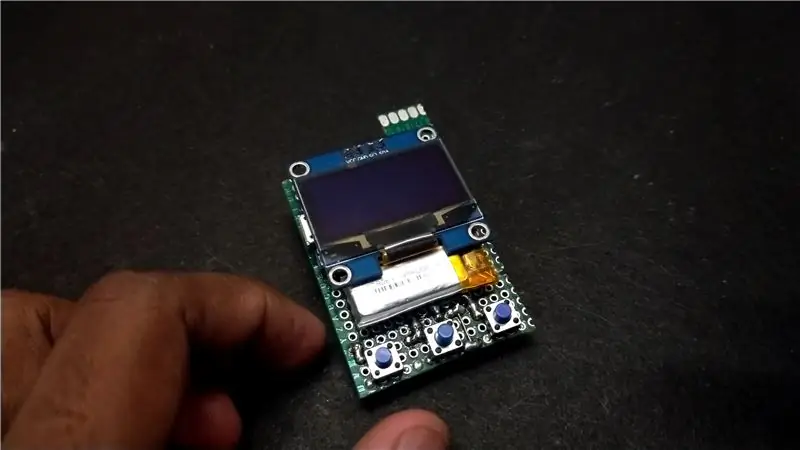

Plasser TP4056-modulen, som vi skal bruke til å lade MP3-spilleren vår med mikro-USB. Jeg brukte dobbeltsidig tape for å plassere litiumpolymerbatteriet ved siden av lademodulen. Dette er en 300Mah modul som passer perfekt i kretskortet. Hvis du bygger en større, kan du enkelt utvide batteriet uten å endre den nåværende kretsen.
Til slutt lodder du OLED -skjermen for å fullføre den. Hvis du kunne følge kretsdiagrammet og plassere komponentene i samme rekkefølge, blir det mye lettere å jobbe med.
Trinn 7: Last opp koden og siste finpuss



Så ga jeg en siste touch, ved å gi det et glatt, avrundet hjørne, og jeg boret et hull i det øverste hjørnet, slik at jeg kan bruke dette som en nøkkelring!
Nå kan vi se nærmere på programmeringsdelen!
Instruksjoner for installasjon av de nødvendige bibliotekene og hvordan du bruker dem, er gitt i Readme -filen på mitt git -depot for dette prosjektet. Bare følg instruksjonene og bruk en FDTI -modul til å programmere som er i soundpod.rar -filen til Arduino pro mini. Vi bruker en FDTI -modul fordi Arduino pro mini ikke støtter USB for å programmere den.
Til slutt fjernet jeg lysene fra Arduino pro mini og DFplayer for å spare litt batteri og distraksjon det forårsaket mens jeg spilte sangen.
Trinn 8: Ferdig prosjekt


Hvis du slår på kretsen etter at du har lastet opp koden, kan du se Arduino starte opp og OLED -skjermen fungerer. Før du hopper inn og ser alle funksjonene i denne MP3 -modulen, må du kopiere noen musikkfiler til SD. For dette må du følge en bestemt navnekonvensjon, der mappene dine skal hete 01, 02,..etc og filene i hver mappe skal hete 001, 002, 003..etc.
Så for å gjøre alt enkelt har jeg et python -skript i GitHub -repoen sammen med koden for dette prosjektet. Bare kjør skriptet i ledeteksten, og du bør få et GUI -grensesnitt der du kan overføre filer til ditt SD -kort uten problemer for DFPlayer.
Her kan du opprette så mange mapper du vil, og du kan legge til så mange filer som du trenger i fillisten. Du kan også fjerne uønskede mapper og filer (Programmet er designet for å ligne programvare fra det siste tiåret, slik at det samsvarer med mp3 -bygget vårt). Sett inn SD -kortet og slå på lydpoden (det er navnet jeg ga for min MP3 -spiller XD).
Du kan se hvordan denne lydpoden fungerer i videoen som er lagt ut ovenfor!
Anbefalt:
Moderne innspilling av vintage kassettbånd med MP3 -filer: 8 trinn (med bilder)

Moderne innspilling av vintage kassettbånd med MP3-filer: Med vintage kassettbånd som dukker opp i popkulturen nå mer enn noen gang, ønsker mange å lage sine egne versjoner. I denne opplæringen vil jeg guide deg til hvordan du (hvis du har en båndopptaker) tar opp dine egne kassettbånd med moderne teknologi
FLIPT-BIT: Raspberry Pi-datamaskin i retrostil: 7 trinn (med bilder)

FLIPT-BIT: Raspberry Pi-datamaskin i retrostil: Dette er min oppfatning av et Raspberry Pi-kabinett. Det er en alt-i-ett-datamaskin med innebygd skjerm, tastatur og styreflate. RPi's USB- og lydportene er utsatt for bakpanelet, og "patronsporene" kan fjernes for å få tilgang til
Talking Arduino - Spille en MP3 med Arduino uten modul - Spille av MP3 -filer fra Arduino ved hjelp av PCM: 6 trinn

Talking Arduino | Spille en MP3 med Arduino uten modul | Spille mp3 -filer fra Arduino ved hjelp av PCM: I denne instruksjonene lærer vi hvordan du spiller en mp3 -fil med arduino uten å bruke noen lydmodul, her skal vi bruke PCM -bibliotek for Arduino som spiller 16 biters PCM med 8 kHz frekvens, så la oss gjøre dette
Spill sanger (MP3) med Arduino ved hjelp av PWM på høyttaler eller Flyback Transformer: 6 trinn (med bilder)

Spill sanger (MP3) med Arduino ved hjelp av PWM på høyttaler eller Flyback Transformer: Hei folkens, Dette er min første instruerbare, jeg håper du vil like det! I utgangspunktet har jeg i dette prosjektet brukt seriell kommunikasjon mellom min Arduino og min bærbare, for å overføre musikkdata fra min bærbare til Arduino. Og ved å bruke Arduino TIMERS t
Slik demonterer du en datamaskin med enkle trinn og bilder: 13 trinn (med bilder)

Slik demonterer du en datamaskin med enkle trinn og bilder: Dette er en instruksjon om hvordan du demonterer en PC. De fleste grunnkomponentene er modulære og fjernes lett. Det er imidlertid viktig at du er organisert om det. Dette vil bidra til å hindre deg i å miste deler, og også i å gjøre monteringen igjen
